
文章插图
方法二、设备管理器打开
1、右键“计算机” , 打开“管理”选项 。
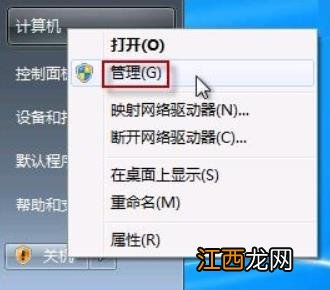
文章插图
2、设备管理器中找到摄像头设备 , 右键打开其属性 。
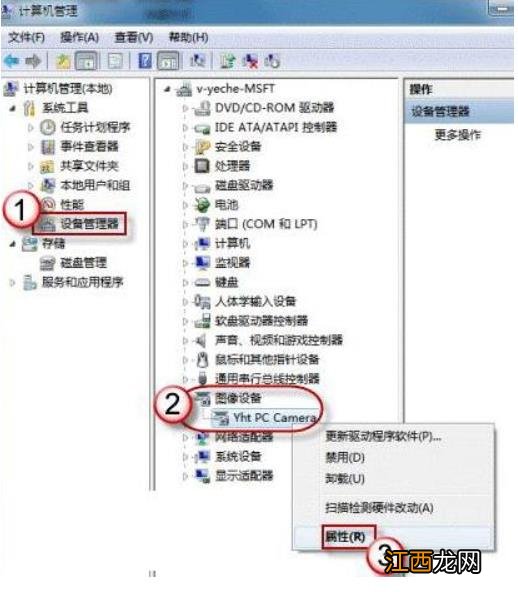
文章插图
【win7系统三种开启摄像头的方法】 3、在摄像头的属性中查看其驱动信息 , 其中的.exe文件就是摄像头软件 。
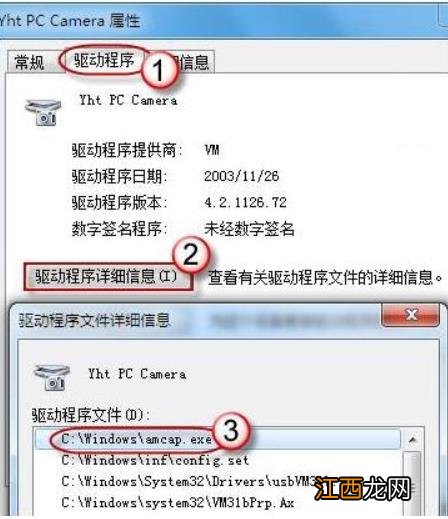
文章插图
4、按照之前查看的.exe文件所在地址找到这个.exe文件 , 创建快捷方式到桌面上 , 以后就可以快速打开了 。
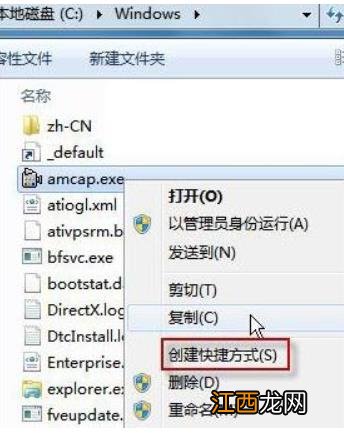
文章插图
方法三、QQ打开摄像头
1、登陆电脑QQ , 登陆成功之后 , 默认来的到主面板 。

文章插图
2、然后点击主面板左下角的主菜单图标 , 在出现的菜单中点击 设置 选项 。

文章插图
3、然后在打开的 系统设置 页面中点击左侧的下拉箭头 , 找到 音视频通话 选项 , 并点击它 。

文章插图

文章插图
4、然后在打开的页面中就可以看到摄像头了 , 点击 打开预览画面 选项 , 就可以使用摄像头了 。
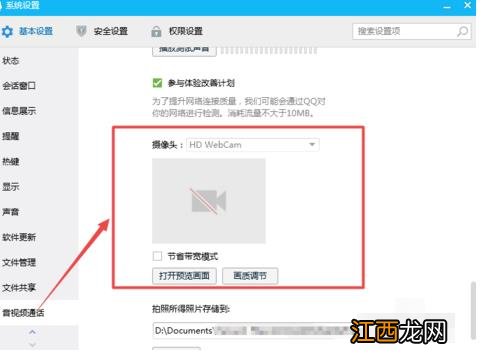
文章插图

文章插图

文章插图
那么以上即是关于win7摄像头怎么开三种方法的介绍 , 希望对你有所帮助 。
相关经验推荐
- 小白一键重装系统win7的方法
- 雨木林风Ghost xp系统装机版
- 内置应用程序怎么卸载,浅析win10系统卸载内置应用程序教程
- 笔记本i5安装windows10系统
- Win7系统关闭电脑开机密码的方法
- 手把手教你u盘安装XP系统步骤
- Win7自带屏幕录制软件怎么使用
- win10改win7鼠标无反应怎么办
- Win10系统打开本地连接属性的方法
- 系统之家XP系统关机提示riconman.exe应用程序错误怎么解决

















